在word中,我們在表格中制作斜線表頭,很簡單,只需要先插入表格,然后手動繪制,連續畫兩條線,就繪制成了雙的斜線表頭。那么在excel中,我們最多也就只能做成單重的斜線表頭,那么做成雙重的,又要如何來做呢?下面,小宋來教大家怎樣做。
步驟
1、先把這些內容輸入進去,并調整好適當的位置(強制換行:Alt+Enter)
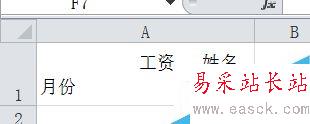
2、右擊A1單元格,設置單元格格式,在對齊選項卡中,水平對齊改為靠左。在邊框選項卡中,只要外邊框和斜的線,如圖所示
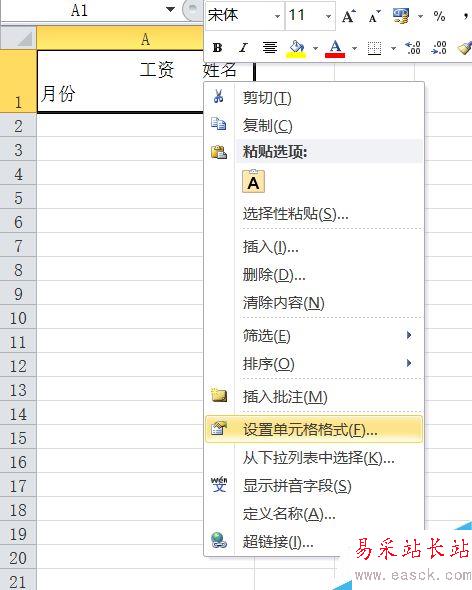
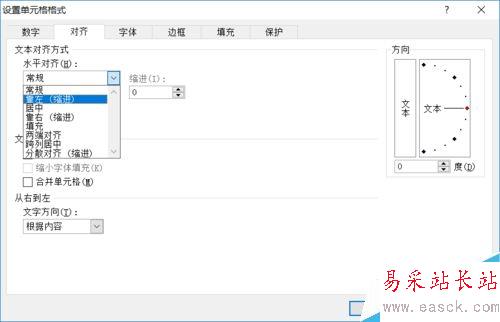
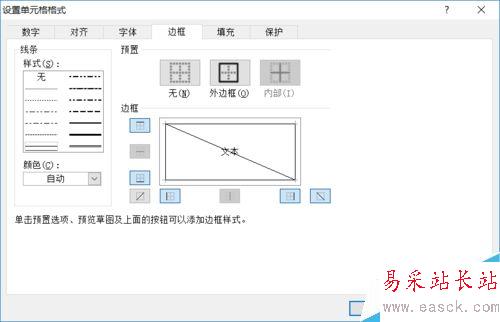
3、設置完成后,單重的斜線就完成了
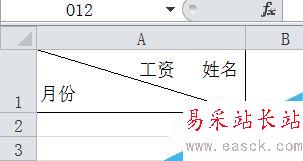
現在就是要怎樣設置第二條斜線了,那么我們就只有從B1中要了
單擊B1單元格——設置單元格格式,在邊框選項卡中,只要上、下、左邊框,然后再在對齊選項卡中,最右邊的方向那里,拖動像時鐘一樣的針,讓這個單元格旋轉到一定的位置(當然,也可以手動設置它旋轉的大小)
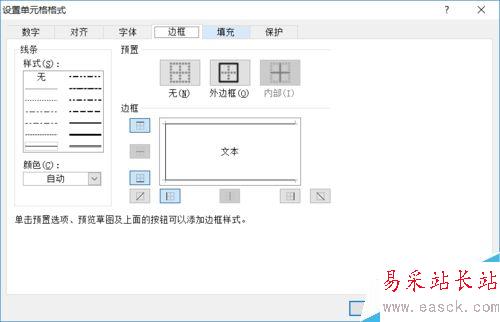
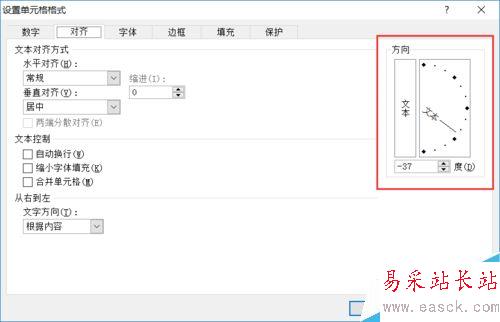
設置之后的效果是這樣的,線還沒有斜過去,那么我們可以在B1中輸入一個空格即可
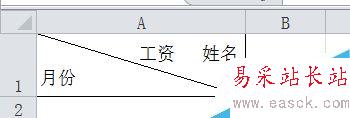
然后成了這樣的效果,就相當于又有了一條斜線
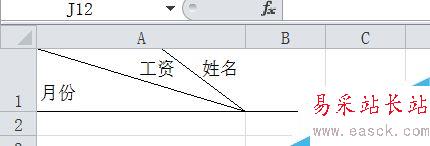
那么在A1單元格中,是不是現在少了邊框中的右豎線呢,這時,我們只有從C1單元格中要了
在C1單元格中設置邊框,只要上、下、右豎線

設置完成后的效果
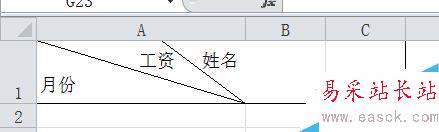
最后一步,拖動A1,B1,C1的列標,直到合適的位置為止,就設置完成了
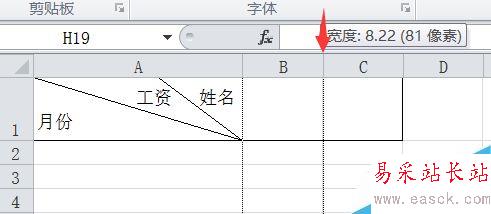
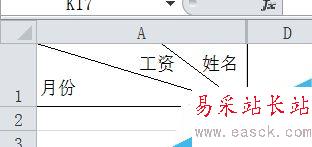
以上就是在Excel表格中如何制作雙重的斜線表頭方法介紹,操作很簡單的,大家學會了嗎?希望這篇文章能對大家有所幫助!
新聞熱點
疑難解答